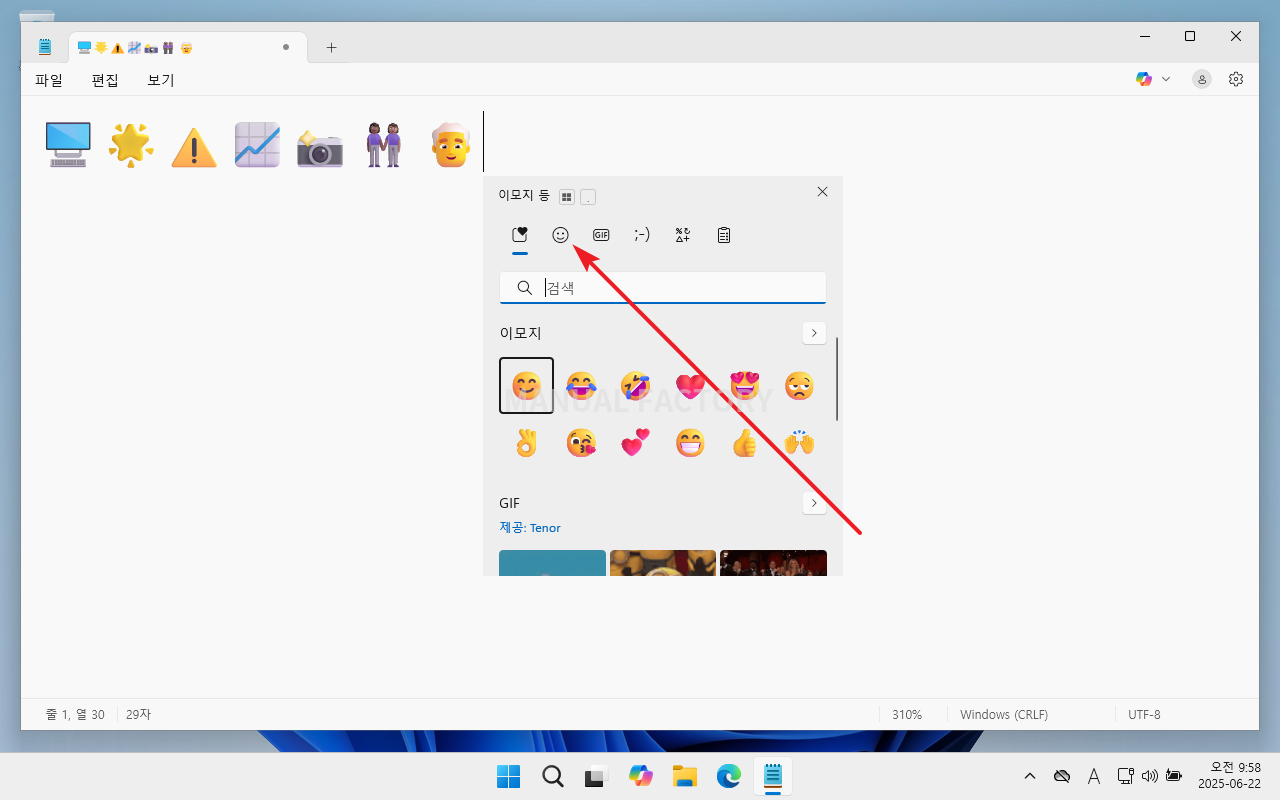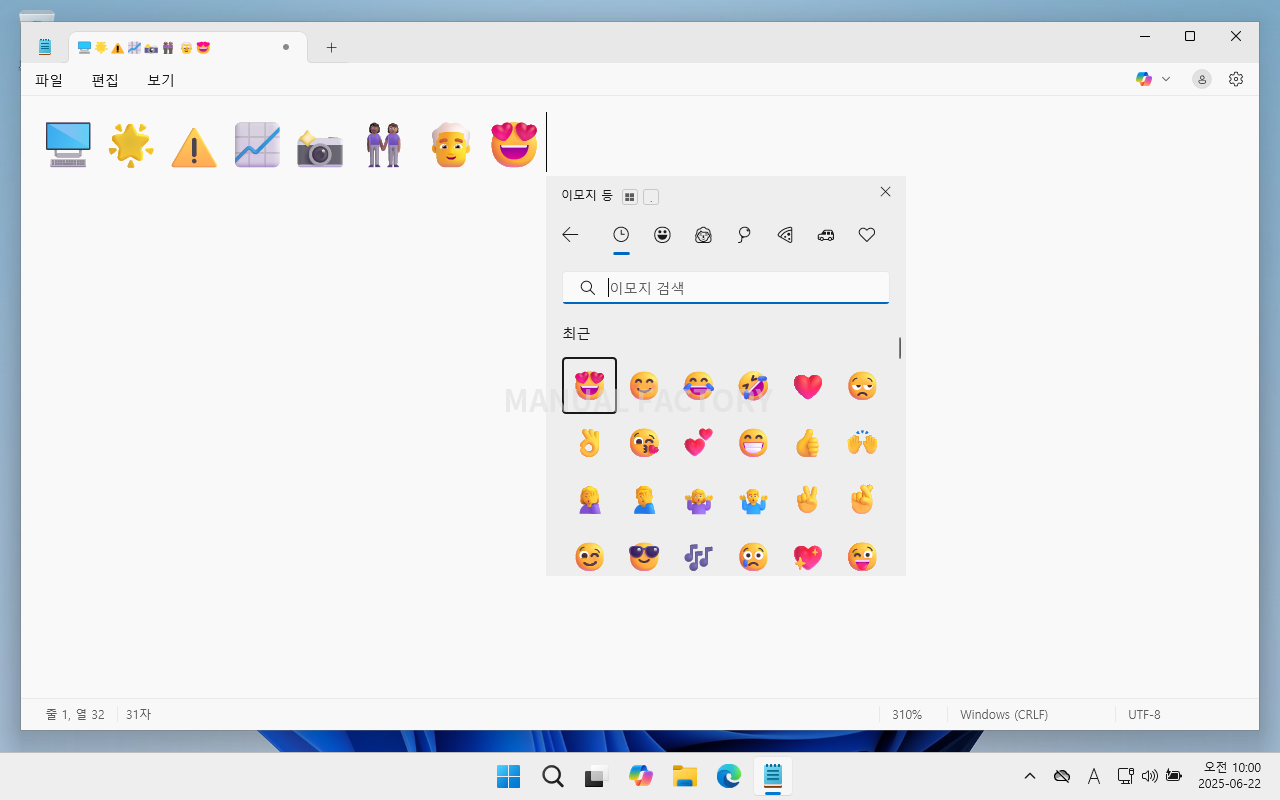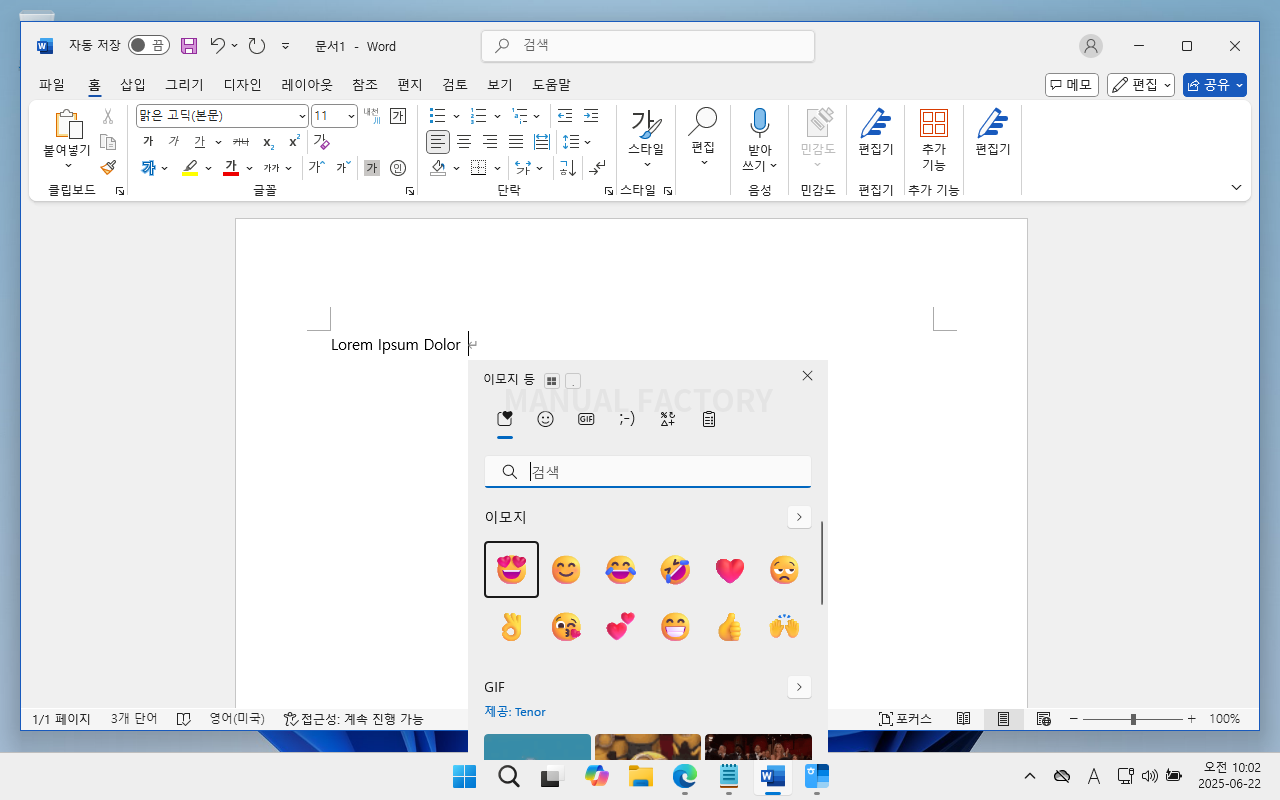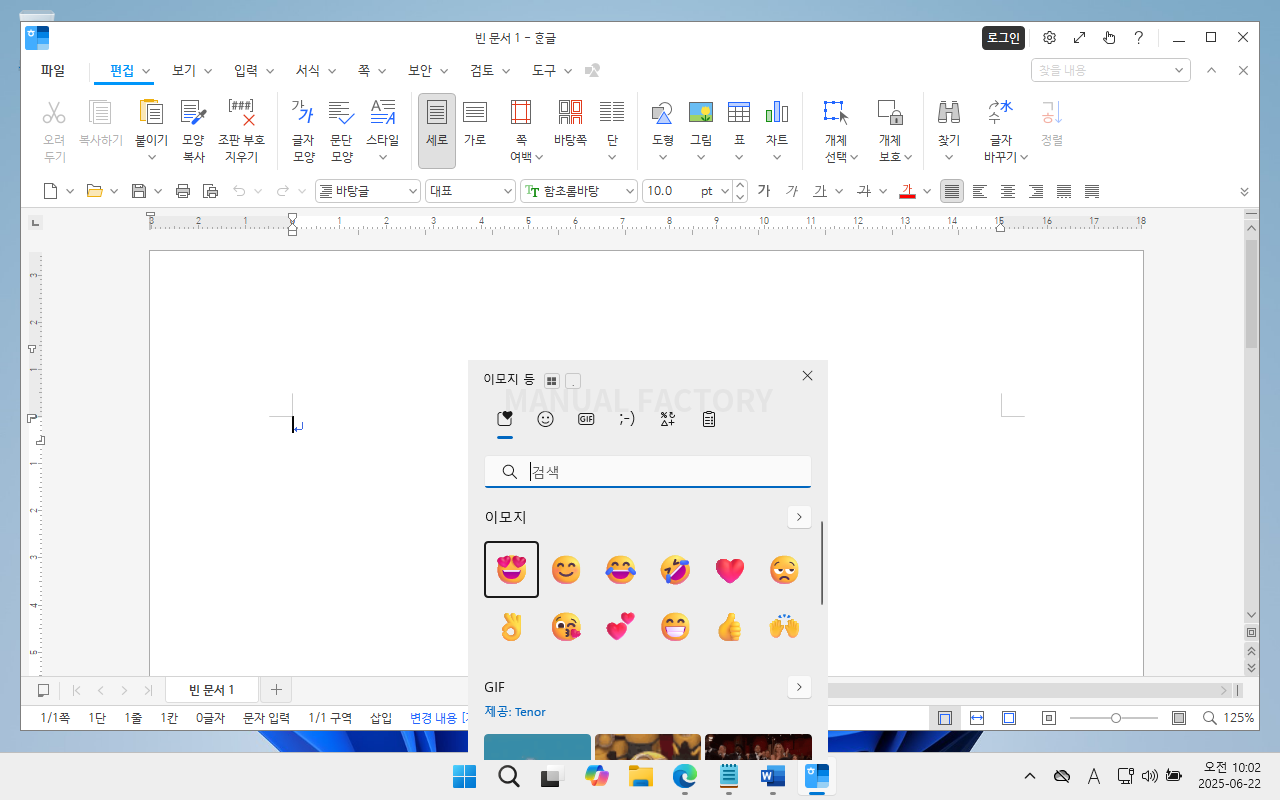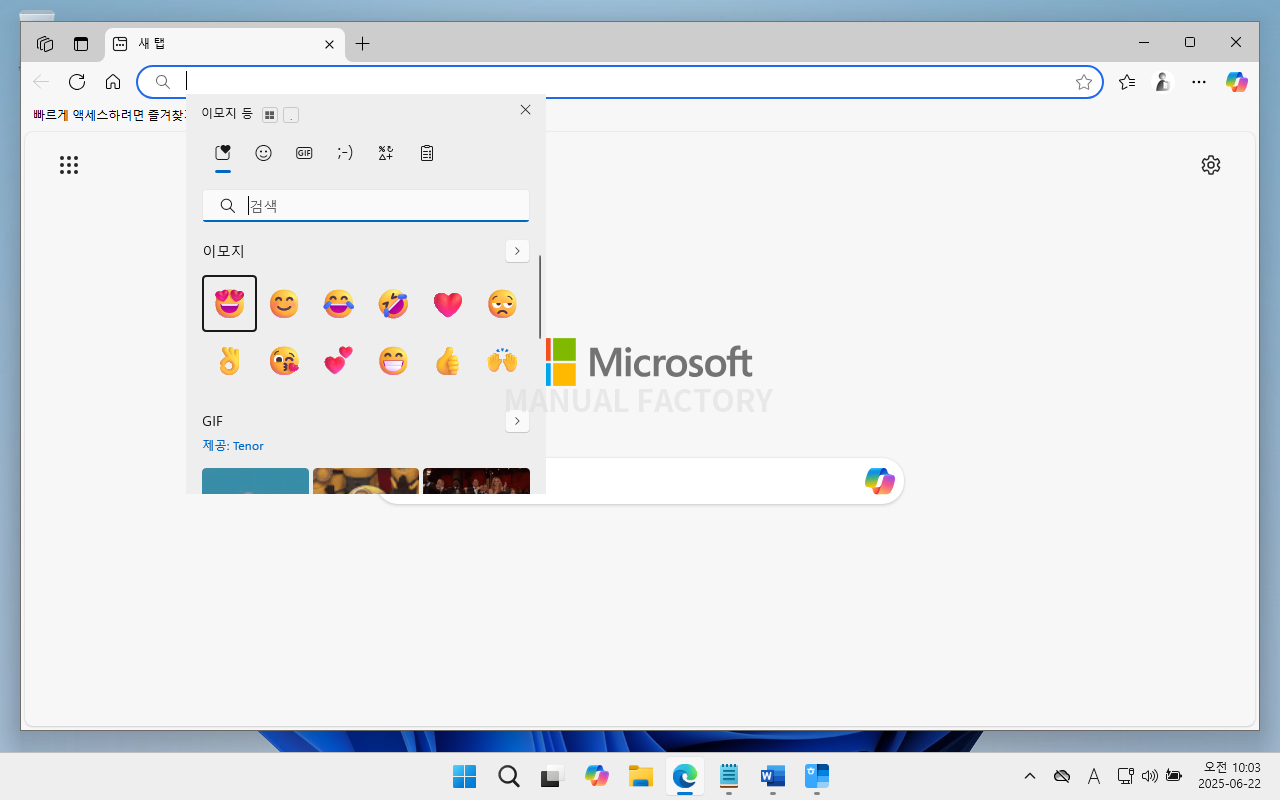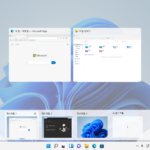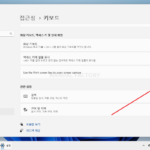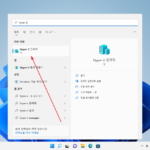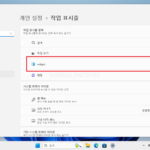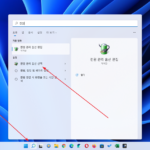윈도우 11 / 이모지(Emoji) 사용하는 방법
Created 2025-06-22
Last Modified 2025-06-22
이모지(Emoji)는 감정, 사물, 동작, 장소, 기호 등을 그림이나 아이콘으로 나타내는 문자입니다. 😃😂❤️✨ 같은 그림들이 바로 이모지입니다.
이모지는 짧은 글에서도 감정을 자연스럽게 전달하고, 딱딱한 문장도 부드럽게 만드는 효과가 있습니다. 또한 국제 공통으로 누구나 쉽게 이해할 수 있어 SNS나 메신저에서 널리 쓰입니다. 이모지를 활용하면 글이 더 풍부하고 친근하게 보이며, 주목도를 높이는 데도 도움이 됩니다.
윈도우 11에서 이모지를 사용하는 방법은 다음과 같습니다.
- 텍스트를 입력하는 창에서 WIN + . 또는 WIN + ;를 누릅니다. 이모지 외에도 GIF 등 여러 가지를 입력할 수 있는 창이 나옵니다.
- 상단에서 이모지 아이콘을 클릭하면...
- 최근 사용한 이모지 목록이 나오고, 상단의 아이콘을 클릭해서 범주별로 볼 수 있습니다.
- 이모지를 클릭하면 입력됩니다.
- 워드에서도 가능하고...
- 한글에서도 가능하고...
- 웹브라우저에서도 가능하고...
- 텍스트를 입력할 수 있는 어디에서나 사용할 수 있습니다.
- OS에 따라 이모지는 다르게 보일 수 있습니다.
- 이모지 전체 리스트는 https://unicode.org/emoji/charts/full-emoji-list.html에서 볼 수 있습니다.
- Fluent Emoji는 마이크로소프트가 새롭게 디자인한 이모지 스타일입니다. 윈도우 11, Microsoft Teams, Office 앱에서 점점 적용되고 있습니다.
https://github.com/microsoft/fluentui-emoji -
자주 사용되는 이모지
😀 얼굴 / 감정
😀 😃 😄 😁 😆 😅 😂 🤣 😊 😇 🙂 🙃 😉 😍 🥰 😘 😗 😚 😋 😛 😜 🤪 🤗 🤔 🤭 🤫 🤥 😶 😐 😑 😏 😒 🙄 😬 🤐 🤨 😤 😠 😡 🤯 😭 😢 😭 😤 😮💨 😱 😨 😰 😳 🥺 😴 🤤 😪 🤒 🤕 🤧 😷 🤠 🥳 🤩❤️ 사랑 / 상징
❤️ 🧡 💛 💚 💙 💜 🖤 🤍 🤎 💔 💕 💞 💓 💗 💖 💘 💝 💟 ❣️ 💌🙏 손 / 제스처
👍 👎 👏 🙌 🤲 🤝 🙏 🤙 🖖 ✋ ✌️ 🤞 🤘 🤟 👌 👊 ✊ 🤛 🤜 🤚🎉 축하 / 파티
🎂 🎁 🎈 🎉 🎊 🥂 🍾 🥳 🎆 🎇🏆 상징 / 활동
🏅 🏆 🎖️ 🎮 🎲 🎯 🏀 ⚽ ⚾ 🏐🍔 음식 / 음료
🍔 🍕 🍟 🌭 🍗 🍖 🍣 🍱 🍜 🍲 🍩 🍪 🎂 🍫 🍬 🍭 🥂 🍺 ☕ 🧋🐶 동물 / 자연
🐶 🐱 🐭 🐹 🐰 🦊 🐻 🐼 🐨 🐯 🐸 🐵 🦁 🐷 🐮 🐔 🐧 🐦 🐤 🐣🚗 교통 / 이동
🚗 🚕 🚙 🚌 🚎 🚓 🚑 🚒 🚐 🛻 🚲 🛴 🛵 🏍️ 🚂 ✈️ 🚀 🚁 🚢 ⛵